Tres, permisos de archivo de Linux
Primero, verifiquemos el contenido de los archivos en el directorio actual.
ls -l 查看当前目录下的文件列表
ls -l xxx.xxx (xxx.xxx是文件名) 查看指定的文件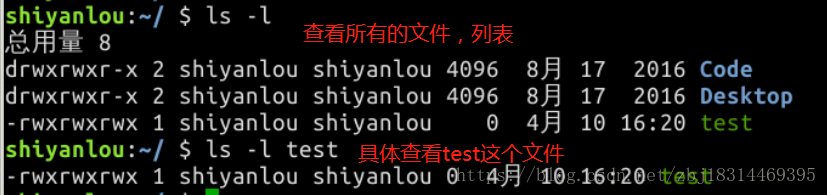
Podemos ver los permisos del archivo, -rw-rw-r-- , que tiene un total de 10 dígitos.
Entre ellos: el frontal representa el tipo (detallado como se muestra en la textura a continuación)
Los tres rw- en el medio representan al propietario (usuario)
Entonces esos tres rw- representan grupos (grupo)
Las últimas tres r-- representan a otras personas (otras)
Luego explicaré los siguientes 9 dígitos:
r significa que el archivo se puede leer (leer)
w significa que el archivo se puede escribir (escribir)
x significa que el archivo se puede ejecutar (si es un programa)
-Indica que no se han otorgado los permisos correspondientes
Permisos de operación de archivos y carpetas:
| Autoridad | Taquigrafía | Efecto en archivos ordinarios | Efecto en carpetas |
|---|---|---|---|
| Leer | r | Ver el contenido del archivo | Listar archivos en una carpeta (ls) |
| Escribir | w | Modificar el contenido del archivo | Eliminar, agregar o cambiar el nombre de archivos (carpetas) en la carpeta |
| llevado a cabo | X | El archivo se puede ejecutar como un programa | cd a la carpeta |
Ilustración:

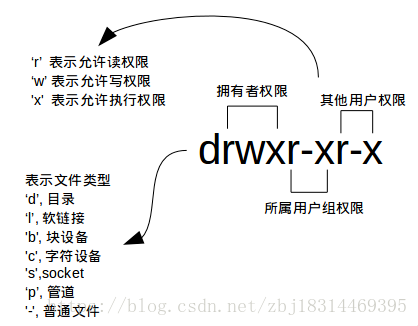
Una cosa a tener en cuenta es que un directorio tiene permisos de lectura y ejecución para abrir y ver archivos internos, mientras que un directorio debe tener permisos de escritura para permitir que se creen otros archivos en él. Esto se debe a que el archivo de directorio realmente almacena los archivos en el directorio Lista de archivos y otra información.
suplemento:
Permisos especiales SUID, SGID, Sticky Hay tres atributos de permisos de archivo en el sistema Linux que no tienen nada que ver con la identidad del usuario. A saber , SUID, SGID y Sticky. SUID (Establecer ID de usuario, 4): este atributo solo es válido para archivos con permiso de ejecución, no para directorios. Al ejecutar un programa con permisos SUID, el propietario del proceso desencadenado es el propietario del archivo del programa, no el usuario que inició el programa (a menos que los dos sean la misma persona). Por ejemplo, si el propietario de un programa es root y tiene el atributo SUID, cuando un usuario normal ejecuta el programa, es lo mismo que root ejecuta el programa. (Tenga en cuenta que este atributo no es válido para los programas de script de Shell) Este atributo brinda comodidad al inicio de algunos programas especiales (como lpr). Pero a veces también conlleva riesgos de seguridad: por ejemplo, si un programa con atributos SUID ejecuta un shell durante la ejecución, el usuario puede obtener la máxima autoridad del sistema. SUID se puede representar mediante s , como: $ ls -l / usr / bin / passwd -rw s r-xr-x 1 root root 47032 16 de febrero de 2014 / usr / bin / passwd
SGID (Establecer ID de grupo, 4):
Para los archivos ejecutables, SGID es similar a SUID, y todos los grupos del proceso desencadenado son los grupos a los que pertenece el archivo de programa. Para los directorios, el atributo SGID hace que el grupo de archivos recién creados en el directorio sea el mismo que el directorio. SGID también se puede utilizar
s
Medios, tales como:
$ Ls -l / var
drwxrw
s
rx 2 root staff 4096 10 de abril de 2014 local
drwxrwxr-x 15 root syslog 4096 4 de abril 19:57 log
Pegajoso, 1:
Solo válido para directorios. Los archivos o directorios del directorio con atributo fijo pueden ser eliminados o renombrados por su propietario. El atributo pegajoso se usa a menudo para crear tales directorios: los usuarios del grupo pueden crear nuevos archivos en este directorio, modificar el contenido de los archivos, pero solo el propietario del archivo puede eliminarlos o cambiarles el nombre. Como la carpeta / tmp en el sistema. En la cadena de atributos, generalmente use
t
Dijo.
$ Ls -l /
drwxrwxrw
t
8 root root 4096 4 de abril 23:57 tmp
Modificar los permisos operativos de los usuarios correspondientes a archivos y carpetas
Si tiene un archivo propio que no desea que otros usuarios lean, escriban o ejecuten, debe modificar los permisos del archivo. Hay dos formas:
Método 1: representación digital binaria
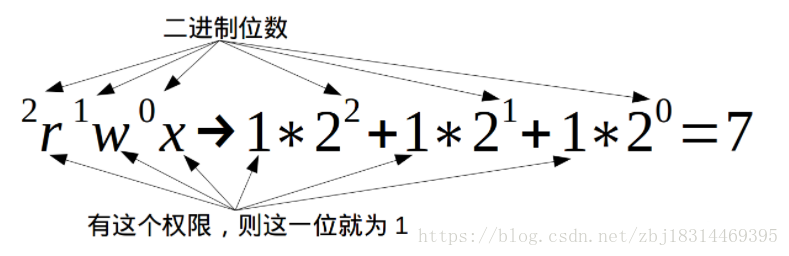
Tres grupos de permisos para cada archivo: u representa el propietario ( usuario ) g representa el grupo ( grupo ) del propietario o representa a otros, pero no u y g ( otro ) a representa a todas las personas, es decir, incluido u, gyo se basan en la figura anterior, donde: rwx también se puede reemplazar por números para r ------------ 4w ----------- 2x ---- ---- ---- 1- ------------ 0
Una vez que todos comprendan las cosas anteriores, podremos comprender fácilmente algunos de los siguientes permisos comunes: -rw ------- (600) Solo el propietario tiene permisos de lectura y escritura -rw- r - r-- (644 ) Solo el propietario tiene permisos de lectura y escritura, y el grupo y otros solo tienen permisos de lectura -rwx ------ (700) Solo el propietario tiene permisos de lectura, escritura y ejecución Permissions-rwxr-xr-x (755 ) Solo el propietario tiene permisos de lectura, escritura y ejecución. Los grupos y otros solo tienen permisos de lectura y ejecución-rwx - x - x (711) Solo el propietario Hay permisos de lectura, escritura y ejecución. Los grupos y otros tienen solo ejecutar permisos -rw-rw-rw- (666) Todos tienen permisos de lectura y escritura -rwxrwxrwx (777) Todos tienen permisos de lectura, escritura y ejecución Autoridad
Operación real
Verificado el permiso de prueba, el propietario tiene permiso para leer, escribir y ejecutar :

Luego agregué algo de contenido al archivo, cambié los permisos (700: -rwx ------) e intenté leer el archivo bajo shiyanlou (propietario), que se puede leer.
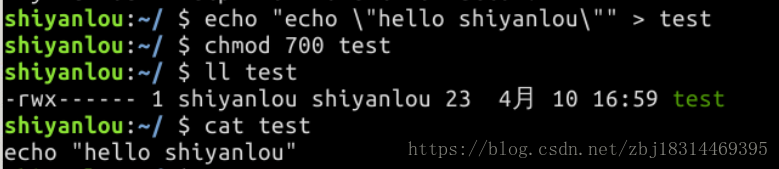
Cambie a otro usuario Peter e intente leer de nuevo como se muestra en la figura siguiente Muestra que los permisos no son suficientes para leer.

Método dos: operación de asignación de suma y resta
u representa al propietario (usuario) g representa al grupo (grupo) del propietario o representa a otras personas, pero no a u y g (otro)
a representa a todas las personas, es decir, incluidas u, gyo
+ Y-respectivamente indican agregar y eliminar los permisos correspondientes. El signo + generalmente no se muestra ( todavía lo agrego cuando aprendo por primera vez a practicar con las manos )
Ingrese en la terminal: chmod o + w xxx.xxx chmod ow xxx.xxx significa otorgar a otros el permiso para escribir el archivo xxx.xxx
chmod go-rw xxx.xxx significa eliminar los permisos de lectura y escritura del grupo y otros en xxx.xxx chmod ug-r xxx.xxx
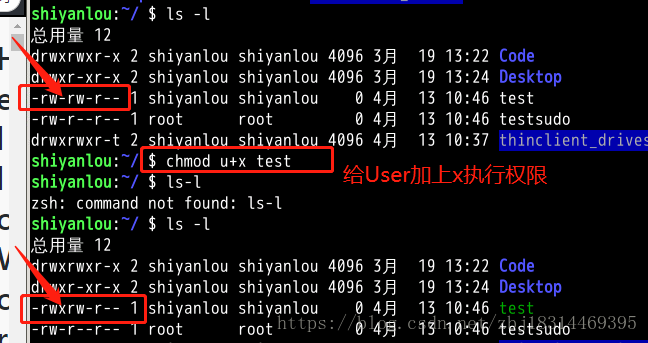
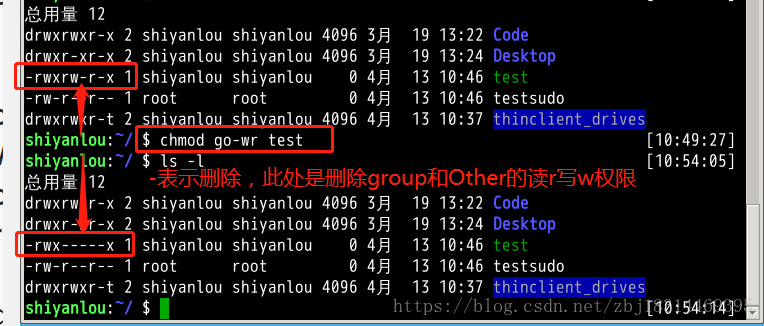
Modificar el propietario / grupo de un archivo o carpeta
Utilice el comando chown para cambiar la propiedad (propietario / grupo) de un directorio o archivo
Nota: Los intermitentes mencionados aquí se agregarán después de aprender el siguiente contenido (adición, eliminación, modificación y verificación de usuario / grupo)
Los archivos y directorios no solo pueden cambiar los permisos, sino que también se pueden modificar la propiedad y los grupos de usuarios. De manera similar a la configuración de permisos, los usuarios pueden configurarlos a través de la interfaz gráfica o ejecutar el comando chown para modificarlos. Primero ejecutamos ls -l para ver la situación del directorio:

Puede ver que el grupo de usuarios del archivo de prueba es root y el propietario es root . Ejecute el siguiente comando para transferir la propiedad del archivo de prueba en la figura anterior al usuario peter : # chown peter test
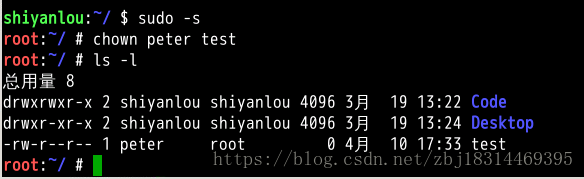
Para cambiar el grupo, transfiera el archivo de prueba del grupo raíz al grupo Peter, use el siguiente comando: # chown: peter test
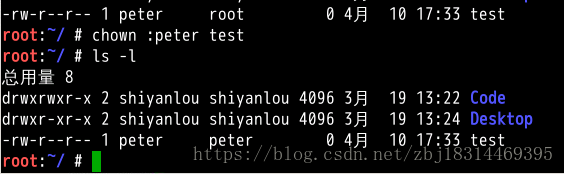
Cambie el usuario y el grupo al que pertenece. Cambie el propietario de la carpeta o el archivo de prueba a shiyanlou , y cambie el grupo a shiyanlou , como se muestra a continuación:
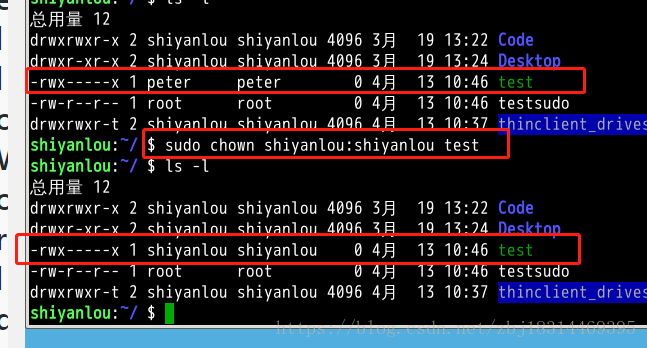
 Lo anterior es el conocimiento relacionado con Linux compartido por Liangxu Tutorial Network para todos los amigos.
Lo anterior es el conocimiento relacionado con Linux compartido por Liangxu Tutorial Network para todos los amigos.